티스토리 뷰

와이파이가 제대로 연결되지 않을 때 , 많은 사용자가 당황하는 경우가 많습니다 . 이러한 문제는 일상에서 빈번하게 발생하며, 그로 인해 업무나 여가 시간이 방해받을 수 있습니다 . 그러나 문제를 해결하기 위해 복잡한 과정을 거치기 전에, 초기 점검을 통해 간단한 원인 을 파악하는 것이 중요합니다. 기본적인 문제 확인부터 시작해, 네트워크 장치 재부팅 , 설정 점검 , 그리고 다른 기기에서의 테스트까지, 단계별로 접근하는 것이 효과적입니다 . 이러한 과정을 통해 많은 문제를 쉽게 해결할 수 있습니다. 따라서, 와이파이 연결의 문제를 해결하기 위한 방법을 살펴보는 것은 매우 유익합니다 .
기본적인 문제 확인

와이파이 연결이 원활하지 않을 때, 가장 먼저 확인해야 할 것은 기본적인 문제 입니다. 간단한 점검만으로도 많은 경우 문제를 해결할 수 있습니다. 통계적으로, 네트워크 연결 문제의 약 30%는 장치의 간단한 설정 문제 에서 기인합니다. 이는 사용자들이 자주 놓치는 기본적인 사항을 점검하는 것이 얼마나 중요한지를 보여줍니다.
와이파이 신호 확인
가장 먼저, 와이파이 신호가 활성화되어 있는지 확인 해야 합니다. 모바일 기기나 노트북에서 '비행기 모드'가 꺼져 있는지 살펴보세요. 비행기 모드가 활성화되어 있다면, 모든 무선 연결이 일시적으로 비활성화됩니다. 이 상태에서 아무리 신호가 강해도 인터넷에 연결할 수 없으니 주의해야 합니다.
비밀번호 확인
또한, 와이파이 네트워크에 올바른 비밀번호를 입력했는지 확인 하는 것도 필수적입니다. 사소한 오타나 대소문자 오류로 인해 연결이 되지 않을 수 있습니다. 한국에서 사용되는 일반적인 비밀번호는 8자 이상이며, 숫자, 대문자, 특수문자를 조합하는 것이 보안상 유리합니다. 따라서 비밀번호를 다시 한 번 검토해 보시길 권장 합니다.
신호 강도 확인
신호 강도도 중요한 요소입니다. 측정 장비나 스마트폰의 와이파이 분석 앱을 사용하면 현재 신호의 세기를 확인할 수 있습니다. 일반적으로 신호 강도가 -50dBm에서 -70dBm 사이면 안정적인 연결이 이루어지며, -80dBm 이하로 떨어질 경우 연결이 불안정해질 수 있습니다. 이 경우, 라우터와의 거리 또는 장애물이 영향을 미칠 수 있습니다.
라우터 LED 상태 확인
라아우터의 LED 상태를 확인하는 것도 잊지 마세요. 대부분의 최신 라우터에는 전원, 인터넷 연결, 와이파이 신호 등 여러 가지 상태를 나타내는 LED가 장착되어 있습니다. 이 중 인터넷 연결 LED가 꺼져있거나 빨간색으로 점멸하고 있다면, 인터넷 서비스에 문제가 있을 수 있음을 의미합니다.
DNS 설정 확인
이 외에도 기기 자체의 설정에서 DNS(도메인 네임 시스템) 설정이 자동으로 되어 있는지 확인해야 합니다. 때로는 수동으로 설정된 DNS가 연결 문제를 야기할 수 있습니다. 자동으로 설정되어 있다면, 수동으로 변경한 후에 다시 연결을 시도해 보세요.
주변 기기와의 간섭 확인
마지막으로, 주변 기기와의 간섭도 중요한 문제 입니다. 여러 무선 기기가 같은 주파수 대역을 사용할 경우 신호가 간섭을 받을 수 있습니다. 특히, 전자레인지, 블루투스 기기와 같은 다른 무선 장치들은 2.4GHz 대역에서 간섭을 일으키기 쉽습니다. 이 경우, 라우터의 대역을 5GHz로 변경 하면 이러한 간섭을 줄이는 데 도움이 될 수 있습니다.
기본적인 문제를 확인한 후에도 연결이 되지 않는다면, 다음 단계인 네트워크 장치 재부팅을 고려해야 합니다. 하지만 이 모든 기본점 검토가 정확하게 이루어졌을 때 초기 점검이 효과적으로 이루어질 수 있습니다.
네트워크 장치 재부팅

네트워크 장치의 재부팅 은 Wi-Fi 연결 문제를 해결하기 위한 가장 기본적인 방법 중 하나입니다. 통계에 따르면, 많은 네트워크 연결 문제의 80% 이상이 간단한 재부팅을 통해 해결되는 경우가 많습니다 . 이는 장치의 메모리 및 프로세스가 초기화되면서 발생하는 잠재적인 오류 를 제거하기 때문입니다.
재부팅 방법
일반적으로 라우터와 모뎀 은 전원을 껐다가 다시 켜는 방식으로 재부팅합니다. 이때 많은 사람들은 장치의 전원 공급 장치를 분리한 후, 약 10초 정도 기다렸다가 다시 연결하는 것이 가장 효과적 이라고 보고합니다. 이 방법은 장치의 구성 요소들이 안정화될 수 있는 시간을 제공하여, 재부팅 후 성능을 최적화합니다.
재부팅의 효과
재부팅을 통해 DNS 캐시, IP 주소 할당 문제 등이 초기화 되면서, Wi-Fi 연결이 원활하게 이루어질 수 있습니다. 예를 들어, DHCP 서버가 잘못된 IP 주소를 할당하거나, 네트워크 설정이 충돌하는 경우 , 재부팅 과정을 통해 이러한 오류가 수정될 수 있습니다. 또한, 라우터의 펌웨어가 자동으로 업데이트되는 경우도 있어, 장치를 최신 상태로 유지하는 데에도 도움을 줍니다.
주변 장치 재부팅
특히, 네트워크 주변 장치도 함께 재부팅하는 것이 좋습니다 . 예를 들어, Wi-Fi 확장기나 스위치 같은 장치들도 오류를 일으킬 수 있기 때문에 이들을 함께 재부팅하면 보다 확실한 문제 해결이 가능합니다. 사용자가 자주 사용하는 인터넷 서비스에 따라, 네트워크 장치의 재부팅 주기를 정기적으로 설정하면 더욱 효과적입니다. 많은 사용자들이 매주 한 번 이상의 재부팅을 추천하곤 합니다.
재부팅 후 상태 점검
재부팅 후에는 연결 상태를 점검하는 것도 중요합니다 . 예를 들어, 스마트폰이나 노트북과 같은 다른 기기를 이용해 Wi-Fi 연결을 시도해보고, 인터넷 속도가 정상적으로 돌아왔는지를 확인해야 합니다. 만약 재부팅 후에도 문제가 지속된다면, 다른 원인을 살펴보아야 합니다.
네트워크 장치 재부팅은 문제 해결의 첫 단계입니다 . 그러므로 이 과정을 정기적으로 수행하여, 보다 안정적인 인터넷 환경을 유지하는 것이 좋습니다. 일반 사용자는 물론 전문 기술자들조차 이 방법을 가볍게 여기지 않기 때문에, 모든 사용자에게 필수적인 절차 라 할 수 있습니다. 결국, 네트워크 장치 재부팅은 가장 손쉬운 문제 해결 방법이면서도, 그 효과는 상당히 높은 방법 임을 인지할 필요가 있습니다.
설정 점검하기
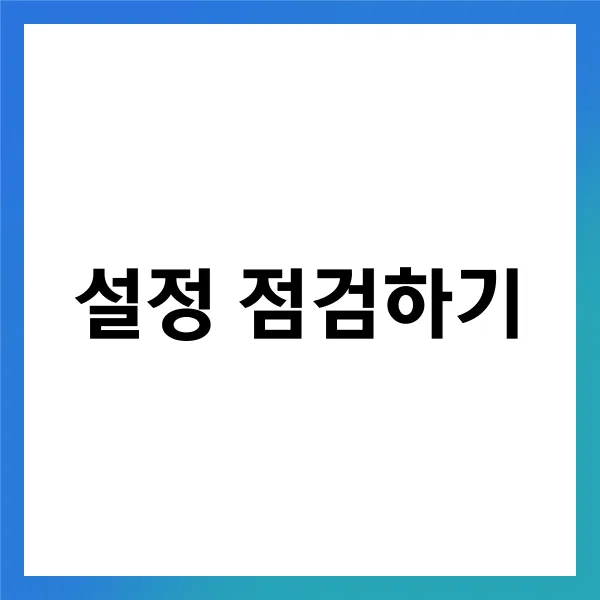
와이파이 연결이 실패하는 경우, 가장 먼저 고려해야 할 사항은 각종 설정들이 올바르게 되어 있는지 확인 하는 것입니다. 이 과정을 통해 많은 경우 간단한 문제로 해결될 수 있기 때문입니다. 먼저, 연결하고자 하는 네트워크의 SSID(서비스 세트 식별자) 와 비밀번호 가 정확히 입력되었는지 확인합니다. 잘못된 비밀번호 는 가장 흔한 문제 중 하나로, 대소문자 구분이나 특수문자 등의 입력 실수가 원인이 될 수 있습니다.
보안 설정 확인하기
다음으로는 사물인터넷(IoT) 기기들이 Wi-Fi에 연결되는 경우, 네트워크의 보안 설정 을 확인해야 합니다. WPA/WPA2 암호화 방식이 사용되고 있는지, 아니면 비밀번호가 필요 없는 오픈 네트워크 인지 체크하는 것이 필요합니다. 만약 WPA3 보안 방식이 사용된다면, 해당 기기가 이를 지원하는지 확인해야 합니다. WPA3를 지원하지 않는 오래된 기기 는 쉽게 연결되지 않을 수 있습니다.
IP 주소 설정 점검하기
IP 주소 설정 또한 중요한 요소입니다. 기기가 DHCP(동적 호스트 구성 프로토콜) 로 설정되어 있는 경우, 자동으로 IP 주소를 할당받는지 확인 해야 합니다. 만약 수동으로 설정된 IP 주소와 서브넷 마스크가 잘못되어 있다면 연결이 되지 않을 수 있습니다 . 일반적으로 가정용 네트워크는 192.168.x.x 형식의 사설 IP 주소를 사용하며, 서브넷 마스크는 보통 255.255.255.0으로 설정됩니다.
방화벽 설정 점검하기
방화벽 설정도 점검해보아야 합니다. 일부 라우터에서는 특정 기기와의 연결을 차단하는 방화벽 규칙 이 설정되어 있을 수 있습니다. 인터넷 서비스 제공업체(ISP)에서 제공하는 기본 설정을 사용하고 있다면, 해당 설정을 변경하여 연결을 허용할 수 있습니다. 필요시 방화벽을 일시적으로 해제하여 문제를 진단 해보는 것도 한 방법입니다.
네트워크 채널 점검하기
다음으로는 네트워크 채널을 점검하는 것이 중요합니다. 많은 가정에서 무선 공유기를 사용하고 있지만, 주변에 다른 무선 네트워크가 많을 경우 간섭이 발생할 수 있습니다 . 기본적인 채널인 1, 6, 11 외의 다른 채널로 변경하여 간섭을 피하는 방법도 고려할 만합니다. 이때, Wi-Fi 성능 분석 앱을 활용하여 가장 적절한 채널을 찾는 것이 훨씬 효율적입니다 .
소프트웨어 및 펌웨어 업데이트
마지막으로, 기기의 소프트웨어 및 펌웨어 업데이트 도 확인해볼 필요가 있습니다. 오래된 소프트웨어로 인해 연결이 불가능할 수 있기 때문입니다. 제조사에서 제공하는 최신 업데이트를 적용하여 문제를 해결할 수 있는 가능성을 높여야 합니다. 정기적으로 기기와 공유기의 펌웨어를 확인하는 습관을 가지는 것이 좋습니다.
이와 같은 점검 작업을 통해 많은 문제를 사전에 예방하고, 보다 안정적인 와이파이 연결을 유지 할 수 있습니다. 적절한 설정 점검이 이루어진다면 , 원하는 네트워크에 무리 없이 연결되는 환경을 만들 수 있습니다.
다른 기기에서 테스트하기
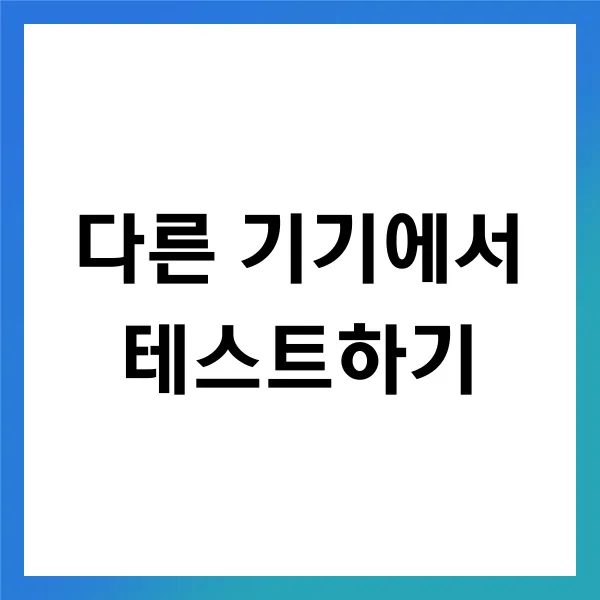
와이파이 연결 문제를 해결하기 위해 가장 효과적인 방법 중 하나는 다른 기기에서 네트워크 연결을 테스트하는 것 입니다. 이는 문제의 원인을 좁혀가는 데 큰 도움을 줄 수 있습니다. 예를 들어, 스마트폰, 태블릿, 노트북 등 다양한 기기로 와이파이 연결을 시도해 보시기 바랍니다. 이를 통해 연결할 수 있는 기기와 연결할 수 없는 기기를 구분할 수 있습니다.
연결 확인하기
우선, 연결할 기기가 와이파이에 적절히 연결되고 있는지 확인 합니다. 예를 들어, 스마트폰으로 와이파이 연결을 시도할 경우 설정 메뉴에서 Wi-Fi 옵션을 선택하여 해당 네트워크의 신호 세기가 강한지 확인할 필요가 있습니다. 일반적으로 신호 세기가 -60dBm 이하일 경우 안정적인 연결이 가능하다고 알려져 있습니다. 이러한 세기 범위 내에서 연결이 가능하다면, 기기 자체의 문제일 가능성이 높습니다.
다른 기기에서의 확인
다음으로, 다른 기기에서도 동일한 네트워크에 연결할 수 있는지 확인해 보아야 합니다. 만약 다른 기기에서도 같은 문제가 발생한다면, 이는 무선 공유기나 인터넷 서비스 제공자의 문제 일 수 있습니다. 예를 들어, 특정 기기에서는 연결이 가능하지만 다른 기기에서는 연결이 되지 않는다면, 해당 기기의 설정이나 호환성 문제를 의심해볼 수 있습니다.
네트워크 설정 확인
더 나아가, 기기별로 만약 연결이 되지 않는 경우 각 기기의 네트워크 설정을 확인하는 것도 중요합니다. 이 과정에서 MAC 주소 필터링, DNS 설정, 방화벽 등의 옵션이 올바르게 설정되어 있는지 재차 확인할 필요가 있습니다. 특히, MAC 주소 필터링이 활성화되어 있는 경우, 네트워크에 연결하려는 기기가 필터 목록에 포함되어 있는지 체크해야 합니다.
인터넷 속도 측정
또한 연결 테스트 시 인터넷 속도를 측정하는 것도 좋은 방법 입니다. Ookla Speedtest와 같은 애플리케이션을 통해 다른 기기에서의 다운로드 및 업로드 속도를 측정하면, 네트워크의 속도 문제 여부를 가늠하는 데 도움이 됩니다. 이때, 정상적인 속도는 다운로드 25 Mbps, 업로드 3 Mbps 이상 이 되어야 원활한 인터넷 사용이 가능합니다.
모뎀 및 공유기 재부팅
마지막으로, 모든 기기에서 와이파이가 연결되지 않는 경우, 모뎀이나 공유기를 재부팅하는 것이 좋습니다 . 재부팅은 간단한 문제 해결 방법이지만, 네트워크에 한층 더 안정적이고 신뢰성을 높여주는 효과가 있습니다. 재부팅 후에도 문제가 지속된다면, 인터넷 서비스 제공자에 문의하여 더 이상의 기술적인 지원을 받는 것이 바람직합니다 .
이처럼 다른 기기에서 테스트하는 과정은 와이파이 연결 문제를 보다 효과적으로 진단하고 해결하도록 도와줍니다. 다양한 기기를 활용해 보며 문제를 세분화하고, 그에 따른 해결 방법을 모색해 나가시기 바랍니다.
와이파이가 연결되지 않을 때는 여러 가지 가능한 원인이 존재합니다. 본 포스팅에서 제시한 초기 점검법을 통해 문제를 해결하는 데 도움이 되었기를 바랍니다. 기본적인 문제 확인, 네트워크 장치 재부팅, 설정 점검, 그리고 다른 기기에서 테스트하는 방법을 체계적으로 시도해 보신다면 , 대다수의 문제는 쉽게 해결될 것입니다. 이와 같은 절차를 통해 신속하게 인터넷 환경을 복구하면, 원활한 온라인 경험을 되찾을 수 있습니다. 마지막으로, 문제가 지속된다면 전문가의 도움을 받는 것도 고려해 보시기 바랍니다.
